فهرست
بھاپ د ویډیو لوبو ډیجیټل کاپيونو یو له غوره توزیع کونکو څخه دی. دا د ډیری ویډیو لوبو سرلیکونه لري ، له خورا پیچلي لوبو څخه تر وروستي AAA سرلیکونو پورې. هغه څه چې Steam عالي کوي دا دی چې تاسو کولی شئ خپلې ټولې لوبې د دې د غوره کارونکي انٹرفیس له لارې اداره کړئ ، کوم چې اسانه او اسانه دی.
په هرصورت ، د نورو سافټویر په څیر. بھاپ ممکن په یو وخت کې یو ځل د څو هچکو سره مخ شي. د بھاپ سره یو له خورا عام مسلو څخه دا دی چې کله تاسو په خپل کتابتون کې د لوبې تازه کولو هڅه وکړئ ، نو تاسو به د مینځپانګې فایل لاک غلطی ترلاسه کړئ ، چې ستاسو د لوبو تازه کول ستونزمن کوي. دا د سټیم لوبو نه پیل کولو مسله ورته نده.
یو څو دلیلونه شتون لري چې تاسو په Steam کې دا مسله تجربه کوئ. ستاسو انټي ویروس، فاسد فایلونه، یا د لیکلو خوندي هارډ ډرایو کولی شي د دې تېروتنې لامل شي.
په دې لارښود کې، موږ به تاسو ته یو څو میتودونه وښیو چې تاسو یې په اسانۍ سره تعقیب کولی شئ د Steam منځپانګې فایل هڅه او حل کړئ. لاک شوی د خرابۍ پیغام کله چې په سټیم کې لوبې تازه کوي.
راځئ چې سمدلاسه ورته ورسیږو.
د بھاپ مینځپانګې فایل بند شوي مسلو لپاره عام لاملونه
بھاپ یو باوري پلیټ فارم دی ، مګر ځینې وختونه تاسو ممکن لاهم د بھاپ مینځپانګې فایل بند مسله تجربه کړئ. د دې ستونزې د عامو دلایلو پوهیدل به تاسو سره د مسلې په اغیزمنه توګه حل کولو کې مرسته وکړي. لاندې د بھاپ مینځپانګې فایل بند شوي خطا لپاره ځینې احتمالي لاملونه دي:
- د انټي ویروس سافټویر مداخله: ستاسود انټي ویروس سافټویر ممکن د لوبې فایل په غلط ډول د ګواښ په توګه بیرغ وکړي او د بھاپ د تازه کولو مخه ونیسي. دا کولی شي په Steam کې د مینځپانګې فایل بنده تېروتنه رامینځته کړي.
- د لوبې فاسد فایلونه: که چیرې د لوبې ځینې فایلونه فاسد شوي یا ورک شوي وي ، نو بھاپ ممکن نشي کولی لوبه په سمه توګه تازه کړي ، او تاسو کیدای شي د منځپانګې فایل بندې تېروتنې سره مخ شي.
- د هارډ ډرایو لیکلو محافظت: د لیکلو خوندي هارډ ډرایو کولی شي د تازه کولو پرمهال ستاسو د لوبې فایلونو کې د بدلون کولو څخه Steam مخه ونیسي، چې د منځپانګې فایل ته الرښوونه کوي. بنده تېروتنه.
- ناکافي اداري امتیازات: که چیرې سټیم د لوبې فایلونو تازه کولو لپاره اړین اداري حقونه ونه لري، دا ممکن د مینځپانګې فایل بندیدو مسله رامینځته کړي.
- د دوتنې ناسم ځایونه: که ستاسو د بھاپ فایلونو موقعیت غلط وي، د منځپانګې فایل بنده تېروتنه ممکن ښکاره شي. دا ممکن هغه وخت پیښ شي کله چې د سټیم فولډر په ترتیباتو کې د لارې تازه کولو پرته حرکت وکړي.
- د شبکې اتصال مسلې: ستاسو د انټرنیټ اتصال ستونزې لکه بې ثباته اتصال یا ډاونلوډ غلطی هم لامل کیدی شي د منځپانګې فایل بند شوي پیغام ښودلو لپاره بھاپ.
- د کارن حساب کنټرول ترتیبات: که ستاسو د وینډوز کارن حساب کنټرول (UAC) تنظیمات Steam ستاسو د لوبو تازه کولو څخه منع کړي، تاسو ممکن د مینځپانګې فایل بند شوی تجربه کړئ تېروتنه.
د بھاپ منځپانګې دوتنې تر شا د احتمالي لاملونو په پوهیدو سرهتړل شوې مسله، تاسو باید وړتیا ولرئ چې ستونزه په ښه توګه حل کړئ. په مقاله کې ذکر شوي میتودونو ته مراجعه وکړئ چې لامل یې په ګوته کړئ او د مسلې حل کولو لپاره مناسب حل پلي کړئ او یو ځل بیا د اسانه لوبو څخه خوند واخلئ.
د سټیم مینځپانګې فایل بندولو څرنګوالی
میت 1: د لوبې فایلونو بشپړتیا تایید کړئ
لومړی شی چې تاسو یې کولی شئ په Steam کې د مینځپانګې فایل لاک مسله حل کولو لپاره ترسره کړئ ستاسو په کمپیوټر کې ډاونلوډ شوي د لوبې فایلونو بشپړتیا تایید کول دي. دا ممکنه ده چې د لوبې ځینې فایلونه د کارولو پرمهال یا د لوبې تازه کولو پرمهال فاسد شوي وي.
د دې د حل کولو لپاره ، تاسو کولی شئ په خپل کمپیوټر کې د لوبې فایلونو چیک کولو لپاره د Steam جوړ شوی وسیله وکاروئ ، او دا به په اوتومات ډول وي. له خپل هارډ ډرایو څخه فاسد یا ورک شوي فایلونه ډاونلوډ کړئ. لاندې مرحلې وګورئ چې تاسو د پروسې له لارې لارښود کړئ.
1 ګام. په خپل کمپیوټر کې، Steam پرانیزئ او خپل حساب ته ننوځئ.
2 ګام بیا، په کتابتون باندې کلیک وکړئ او په هغه لوبه کې چې تاسو یې تازه کول غواړئ ښي کلیک وکړئ.
درېیم ګام. له هغې وروسته، د ترتیباتو خلاصولو لپاره په ملکیتونو کلیک وکړئ.

مرحله 4. په پای کې، د محلي فایلونو ټب باندې کلیک وکړئ او د لوبې فایلونو بشپړتیا تایید کړئ.

اوس، د لوبې فایلونو بشپړتیا تصدیق کولو وروسته. تاسو کولی شئ د لوبې تازه کولو هڅه وکړئ ترڅو وګورئ چې ایا د بھاپ مینځپانګې فایل لاک ستونزه لا دمخه حل شوې ده.
په هرصورت ، که تاسو لاهم د پورته مرحلو ترسره کولو وروسته د بھاپ سره ستونزې لرئ. تاسو یې کولای شئلاندې لاندې میتود ته لاړشئ.
دوهمه میتود: د سټیم فایلونو موقعیت فولډر بدل کړئ
بل شی چې تاسو یې کولی شئ هڅه وکړئ او د مینځپانګې فایل بنده غلطی حل کړئ د بھاپ موقعیت بدلول دي. د Steam لارښود کې د فایلونو فولډر. Steam ممکن ستاسو په کمپیوټر کې اوسني Steam فولډر ته لاسرسي کې ستونزې ولري ، کوم چې د ستونزې لامل کیږي.
ورته مسلې:
- 7> څه باید وکړي کله چې Steam وګټي' t خلاص کړئ
- د بھاپ لیږد پاتې دی
په خپل کمپیوټر کې د فایلونو موقعیت بدلولو لپاره لاندې مرحلې تعقیب کړئ.
لومړی ګام. په خپل کمپیوټر کې Steam خلاص کړئ او د خپل سکرین په پورتنۍ ښي کونج کې د Steam ټب باندې کلیک وکړئ.
دوهمه مرحله. له هغې وروسته، په ترتیباتو کلیک وکړئ.
 <0 مرحله 3.اوس، د ډاونلوډ ټب باندې کلیک وکړئ او د سټیم کتابتون فولډر غوره کړئ.
<0 مرحله 3.اوس، د ډاونلوډ ټب باندې کلیک وکړئ او د سټیم کتابتون فولډر غوره کړئ.
۴ ګام. بیا، د جوړولو لپاره د کتابتون فولډر اضافه کړئ کلیک وکړئ ستاسو په کمپیوټر کې د Steam فایلونو لپاره نوی ځای.
5 ګام. Steam بند کړئ او C ته لاړ شئ: د پروګرام فایل سټیم.
شپږم ګام. په نهایت کې ، د سټیم فولډر مینځپانګې نوي کتابتون فولډر ته کاپي کړئ چې تاسو رامینځته کړی. بیا، .EXE او ټولې فایلونه په C: Program FilesSteam کې د UserData او SteamApp فولډر پرته حذف کړئ.
اوس، سټیم پیل کړئ او د لوبو تازه کولو هڅه وکړئ ترڅو وګورئ چې د مینځپانګې فایل بند شوی خطا پیغام به لاهم څرګند شي.
له بلې خوا، که چیرې د بھاپ فایل فولډر بدلولو وروسته د خطا پیغام لاهم څرګند شي. تاسو یې کولای شئد Winsock reset کمانډ ترسره کولو هڅه وکړئ چې لاندې په تفصیل سره بحث شوي.
میتروډ 3: Winsock بیا تنظیم کړئ
په ځینو مواردو کې، دا ممکنه ده چې ستاسو کمپیوټر په Steam کې د لوبې فایلونو ډاونلوډ کولو په وخت کې د تېروتنې سره مخ شوی وي. خوشبختانه، دلته د وینډوز کمانډ شتون لري چې تاسو کولی شئ خپل هارډ ډرایو ته د فایلونو ډاونلوډ کولو پرمهال د کمپیوټر له هرې ساکټ غلطۍ څخه بیرته راګرځولو لپاره وکاروئ.
د وینساک ریسیټ کمانډ کارولو لپاره لاندې مرحلې وګورئ.
<0 مرحله 1.په خپل کمپیوټر کې د وینډوز کیلي + S فشار ورکړئ او د کمانډ پرامپټ لټون وکړئ.دوهمه مرحله. د کمانډ پرامپټ پیلولو لپاره د مدیر په توګه په چلولو کلیک وکړئ د اداري امتیازاتو سره.

دریم ګام. په نهایت کې، په کمانډ پرامپټ کې، ټایپ کړئ netsh winsock reset او Enter ټک وکړئ.
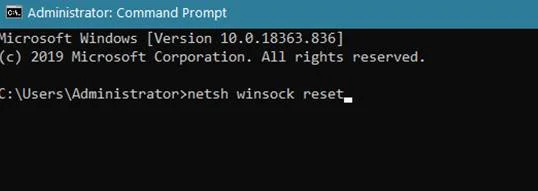
اوس، انتظار وکړئ د پروسې بشپړولو لپاره، کوم چې کولی شي څو ثانیې ونیسي. له هغې وروسته، Steam پیل کړئ او په خپل کتابتون کې د لوبو تازه کولو هڅه وکړئ ترڅو وګورئ چې آیا د منځپانګې فایل بند شوی تېروتنه به ستاسو په کمپیوټر کې لاهم ښکاره شي.
4 میتود: د مدیر په توګه Steam چل کړئ
بل هغه څه چې تاسو یې کولی شئ د بند شوي فایل غلطۍ هڅه او حل کړئ د مدیر په توګه د بھاپ پیل کول دي. په دې توګه، Steam به ټول اړین اداري امتیازات ولري چې ستاسو په هارډ ډرایو کې فایلونو کې بدلون راولي.
1 ګام. خپل ډیسټاپ ته لاړ شئ او په Steam کې ښي کلیک وکړئ.
مرحله 2. اوس په ملکیتونو کلیک وکړئ.

درېیم ګام. په پای کې، د مطابقت ټب ته لاړ شئ او ډاډ ترلاسه کړئ چېدا برنامه پرمخ وړئ لکه څنګه چې یو مدیر په نښه شوی په نښه شوی. اوس، د بدلونونو د خوندي کولو لپاره په Apply باندې کلیک وکړئ.

له هغې وروسته، Steam پیل کړئ او په خپل کتابتون کې د لوبو تازه کولو هڅه وکړئ ترڅو وګورئ چې ایا ستونزه لاهم ستاسو په کمپیوټر کې شتون لري.
، که تاسو لاهم د مینځپانګې فایل بند شوي خطا سره مخ شئ. تاسو کولی شئ د ستونزې حل کولو لپاره لاندې وروستي میتود ته لاړ شئ.
5 میتود: لوبه بیا نصب کړئ
په خواشینۍ سره ، وروستی شی چې تاسو یې کولی شئ په Steam کې لوبه بیا ډاونلوډ کول دي. د دې امکان شتون لري چې د لوبې فایلونه د ترمیم څخه بهر فاسد شوي وي ، او د ترسره کولو غوره کار دا دی چې د لوبې نوې کاپي ډاونلوډ کړئ ترڅو ډاډ ترلاسه شي چې په راتلونکي کې به کومه ستونزه رامینځته نشي.
ګام 1. د Steam مراجع پرانیزئ او د کتابتون په ټب باندې کلیک وکړئ.
دوهمه مرحله. له هغې وروسته، په هغه لوبه کې ښي کلیک وکړئ چې تاسو یې په تازه کولو کې ستونزې لرئ.
مرحله 3. اوس، د هغې د ترتیباتو د خلاصولو لپاره په ملکیتونو کلیک وکړئ.

۴ ګام. بیا، د محلي فایلونو ټب باندې کلیک وکړئ او غیر نصب کړئ غوره کړئ لوبه.

پنځم ګام. په نهایت کې، هغه لوبې باندې کلیک وکړئ چې تاسو یې غیر نصب کړی او په انسټالټ باندې کلیک وکړئ ترڅو خپل کمپیوټر ته د لوبې فایلونه بیا ډاونلوډ کړئ.
اوس ، د لوبې ډاونلوډ کول یو څه وخت نیسي ، د فایلونو اندازې پورې اړه لري. د دې پای ته رسیدو لپاره انتظار وکړئ او په راتلونکي کې وګورئ که تاسو لاهم په Steam کې د لوبې تازه کولو کې ستونزې لرئ.
نتیجې
فرض کړئ چې ستاسو د مینځپانګې فایل لاهم د تایید کولو وروسته بند دی.د لوبې فایلونو بشپړتیا، د موقعیت فولډر بدلول، د وینساک بیا تنظیم کول، او د مدیر په توګه د Steam چلول. په دې حالت کې، تاسو باید لوبه بیا نصب کړئ. موږ امید لرو چې دا لارښود ستاسو د "بھاپ مینځپانګې فایل بند شوی" غلطۍ حل کولو کې مرسته کړې. مهرباني وکړئ موږ ته په لاندې نظرونو کې خبر راکړئ که تاسو کومه بله پوښتنه یا وړاندیز لرئ.
په مکرر ډول پوښتل شوي پوښتنې
زه څنګه په سټیم کې بند شوي مینځپانګې حل کړم؟
منتقدین بند شوی بھاپ د بھاپ پیرودونکي په خلاصولو سره تنظیم کیدی شي ، د "کتابتون" ټب ته لاړشئ ، په پوښتنې کې لوبې کې ښیې کلیک وکړئ ، او "ملکیتونه" غوره کړئ. د "ځایی فایلونو" ټب لاندې، د "د لوبې کیچ بشپړتیا تایید" لپاره باید یو اختیار وي. دا به د هر ډول ورک شوي یا فاسد فایلونو لپاره وګوري او د حل کولو هڅه به وکړي.
ولې زما سټیم وايي چې د مینځپانګې فایل بند دی؟
یو احتمالي دلیل چې ولې ستاسو سټیم وايي د مینځپانګې فایل لاک شوی دا دی چې سیسټم اوس هم فایلونه پروسس کوي. مینځپانګه ممکن بنده وي ځکه چې دا لاهم لیږدول یا نصب کیږي. سربیره پردې ، دا امکان لري چې د مینځپانګې فایل فاسد شوی وي ، له همدې امله Steam نشي کولی دې ته لاسرسی ومومي. که تاسو د دې مسلې تجربه کولو ته دوام ورکړئ، تاسو ممکن د خپل کمپیوټر بیا پیلولو هڅه وکړئ یا د نورو مرستې لپاره د Steam ملاتړ سره اړیکه ونیسئ.
زه څنګه د Steam محدودیتونه لرې کړم؟
که تاسو د لرې کولو په لټه کې یاست د بھاپ محدودیتونه، یو څو شیان شتون لري چې تاسو یې کولو ته اړتیا لرئ. لومړی ، تاسو اړتیا لرئ خپل بخار ته ننوځئحساب او د خپل حساب ترتیباتو ته لاړ شئ. له هغه ځایه، تاسو اړتیا لرئ چې د "منځپانګې او محرمیت" ټب ومومئ او په هغې کلیک وکړئ. یوځل د مینځپانګې او محرمیت ټب کې ، تاسو به یو اختیار وګورئ چې وايي ، "ټول محدودیتونه لرې کړئ.
زه څنګه د سټیم لوبه خلاصولی شم؟
په Steam کې د لوبې خلاصولو لپاره ، تاسو باید لومړی لوبه د بھاپ پلورنځي څخه وپیرئ. یوځل چې لوبه پیرود شي ، تاسو باید په خپل کمپیوټر کې د بھاپ پیرودونکي نصب کړئ. یوځل چې د بھاپ پیرودونکي نصب شي ، تاسو باید د خپل سټیم حساب سندونو سره لاګ ان شئ. د ننوتلو وروسته، تاسو کولی شئ د خپل Steam کتابتون څخه لوبې ته لاسرسی ومومئ.
زه څنګه فاسد Steam فایل حل کړم؟
که تاسو د خپل Steam فایلونو سره ستونزې تجربه کوئ، دا ممکنه ده چې دوی فاسد شوي دي. د دې د حل کولو لپاره، تاسو باید فاسد فایلونه حذف کړئ او د سټیم سرور څخه یې بیا ډاونلوډ کړئ.
لومړی، خپل سټیم مراجع پرانیزئ او خپل "کتابتون" ټب ته لاړ شئ.
ښیې کلیک وکړئ په لوبه کې تاسو ته مسلې درکوي او "ځایي مینځپانګه ړنګ کړئ" انتخاب کړئ.
تصدیق کړئ چې تاسو غواړئ ټاکل شوي فایلونه حذف کړئ.
زه څنګه وګورم چې ایا د سټیم فایل فاسد شوی؟
تاسو کولی شئ د فاسدو فایلونو لپاره بھاپ چیک کولو لپاره د لوبې فایلونو بشپړتیا تصدیق کولو وسیله وکاروئ. دا وسیله به ستاسو د لوبې فایلونه سکین کړي او تصدیق کړي چې دوی فاسد ندي. که کوم فاسد فایلونه وموندل شي، وسیله به یې حل کړي.

